Bạn đang muốn tạo ra một bài thuyết trình thật ấn tượng, thu hút sự chú ý của khán giả? Prezi, phần mềm trình chiếu nổi tiếng với giao diện độc đáo và tính năng linh hoạt, có thể là công cụ hoàn hảo cho bạn. Vậy làm sao để sử dụng Prezi hiệu quả, tạo ra những bài thuyết trình độc đáo và chuyên nghiệp? Hãy cùng PlayZone Hà Nội khám phá ngay!
Prezi là Gì?
Prezi là một phần mềm trình chiếu trực tuyến, cho phép người dùng tạo ra các bài thuyết trình tương tác, thu hút và dễ dàng chia sẻ với khán giả. Khác với PowerPoint, Prezi sử dụng một canvas duy nhất để trình bày nội dung, cho phép bạn di chuyển mượt mà giữa các phần thông tin, tạo ra hiệu ứng thị giác ấn tượng và thu hút sự chú ý của người xem.
Ưu Điểm Của Prezi
- Giao diện trực quan: Prezi mang đến giao diện trực quan, dễ sử dụng và thân thiện với người mới bắt đầu. Bạn có thể dễ dàng kéo thả các phần tử, thêm hình ảnh, video và âm thanh vào bài thuyết trình của mình.
- Tạo hiệu ứng thị giác: Prezi cho phép bạn tạo ra các hiệu ứng thị giác độc đáo, thu hút sự chú ý của khán giả và giúp họ dễ dàng ghi nhớ thông tin.
- Linh hoạt và tương tác: Prezi cho phép bạn tạo ra các bài thuyết trình tương tác, giúp bạn kết nối với khán giả một cách hiệu quả. Bạn có thể thêm các yếu tố tương tác như biểu đồ, bảng biểu, video, âm thanh để bài thuyết trình trở nên sinh động và hấp dẫn hơn.
- Chia sẻ dễ dàng: Prezi cho phép bạn dễ dàng chia sẻ bài thuyết trình với khán giả, bạn có thể xuất bản bài thuyết trình trực tuyến hoặc tải xuống để trình chiếu offline.
- Hỗ trợ đa nền tảng: Prezi hỗ trợ đa nền tảng, bạn có thể truy cập và sử dụng Prezi trên máy tính, điện thoại hoặc máy tính bảng.
Cách Sử Dụng Prezi Bằng Tiếng Việt
Để sử dụng Prezi, bạn cần tạo một tài khoản Prezi miễn phí hoặc nâng cấp lên tài khoản trả phí để sử dụng đầy đủ các tính năng. Sau khi đăng nhập, bạn có thể bắt đầu tạo bài thuyết trình mới bằng cách chọn một mẫu hoặc bắt đầu từ đầu.
Bước 1: Chọn Mẫu hoặc Bắt Đầu Từ Đầu
Prezi cung cấp nhiều mẫu bài thuyết trình khác nhau, được thiết kế phù hợp với nhiều mục đích sử dụng, từ thuyết trình kinh doanh đến giáo dục. Nếu bạn muốn tạo một bài thuyết trình độc đáo, bạn có thể chọn tùy chọn “Bắt đầu từ đầu” và tự thiết kế bài thuyết trình theo ý tưởng của mình.
Bước 2: Thêm Nội Dung
Bạn có thể thêm nội dung vào bài thuyết trình bằng cách nhập văn bản, chèn hình ảnh, video, âm thanh hoặc biểu đồ. Prezi cung cấp nhiều công cụ giúp bạn định dạng văn bản, thêm hiệu ứng và sắp xếp các phần tử một cách dễ dàng.
Bước 3: Sử Dụng Chế Độ Zoom
Chế độ Zoom là tính năng độc đáo của Prezi, cho phép bạn tạo ra các hiệu ứng thị giác ấn tượng bằng cách di chuyển mượt mà giữa các phần thông tin. Bạn có thể sử dụng chế độ Zoom để tập trung vào một phần thông tin cụ thể hoặc tạo ra các hiệu ứng chuyển cảnh độc đáo.
Bước 4: Chia Sẻ Bài Thuyết Trình
Sau khi hoàn thành bài thuyết trình, bạn có thể chia sẻ nó với khán giả bằng cách xuất bản trực tuyến hoặc tải xuống để trình chiếu offline. Prezi cũng cho phép bạn chia sẻ bài thuyết trình qua email hoặc mạng xã hội.
Các Mẹo Sử Dụng Prezi Hiệu Quả
- Sử dụng các mẫu Prezi: Prezi cung cấp nhiều mẫu bài thuyết trình được thiết kế đẹp mắt và chuyên nghiệp, giúp bạn tiết kiệm thời gian và tạo ra những bài thuyết trình ấn tượng.
- Sử dụng chế độ Zoom: Chế độ Zoom là tính năng độc đáo của Prezi, cho phép bạn tạo ra các hiệu ứng thị giác ấn tượng, thu hút sự chú ý của khán giả.
- Sử dụng các hiệu ứng chuyển cảnh: Prezi cung cấp nhiều hiệu ứng chuyển cảnh độc đáo, giúp bạn tạo ra sự chuyển đổi mượt mà giữa các phần thông tin, thu hút sự chú ý của người xem.
- Thêm yếu tố tương tác: Bạn có thể thêm các yếu tố tương tác như biểu đồ, bảng biểu, video, âm thanh để bài thuyết trình trở nên sinh động và hấp dẫn hơn.
- Sử dụng các công cụ định dạng: Prezi cung cấp nhiều công cụ định dạng giúp bạn tạo ra những bài thuyết trình chuyên nghiệp, dễ đọc và dễ hiểu.
Lời Khuyên Từ Chuyên Gia
- Bác Trần Văn Đức, chuyên gia về thiết kế bài thuyết trình, khuyên bạn: “Prezi là một công cụ tuyệt vời để tạo ra các bài thuyết trình độc đáo, thu hút và dễ dàng chia sẻ. Tuy nhiên, bạn cần chú ý sử dụng Prezi một cách hợp lý để tránh làm cho bài thuyết trình trở nên rối mắt và khó hiểu.”
- Sách “Nghệ Thuật Thuyết Trình”: “Prezi là một công cụ mạnh mẽ, nhưng bạn cần phải hiểu rõ cách sử dụng để tạo ra những bài thuyết trình hiệu quả. Hãy sử dụng Prezi một cách sáng tạo và phù hợp với nội dung của bài thuyết trình để đạt được kết quả tốt nhất.”
Câu Hỏi Thường Gặp
- Prezi có miễn phí không? Có, Prezi cung cấp tài khoản miễn phí với nhiều tính năng cơ bản.
- Prezi có hỗ trợ tiếng Việt không? Có, Prezi hỗ trợ tiếng Việt và nhiều ngôn ngữ khác.
- Làm sao để chia sẻ bài thuyết trình Prezi? Bạn có thể chia sẻ bài thuyết trình Prezi trực tuyến, tải xuống để trình chiếu offline hoặc chia sẻ qua email, mạng xã hội.
- Prezi có dễ sử dụng không? Prezi rất dễ sử dụng, ngay cả với người mới bắt đầu.
 Hướng dẫn sử dụng Prezi bằng tiếng Việt
Hướng dẫn sử dụng Prezi bằng tiếng Việt
Lưu Ý Khi Sử Dụng Prezi
- Sử dụng chế độ Zoom một cách hợp lý để tránh làm cho bài thuyết trình trở nên rối mắt và khó hiểu.
- Sử dụng các hiệu ứng chuyển cảnh một cách phù hợp, tránh lạm dụng các hiệu ứng quá lòe loẹt.
- Chuẩn bị nội dung bài thuyết trình một cách cẩn thận, đảm bảo thông tin chính xác và dễ hiểu.
Hỗ Trợ Khách Hàng
Khi cần hỗ trợ về Prezi, bạn có thể liên hệ với chúng tôi qua Số Điện Thoại: 0372899999, Email: vuvanco.95@gmail.com Hoặc đến địa chỉ: 233 Cầu Giấy, Hà Nội. Chúng tôi có đội ngũ chăm sóc khách hàng 24/7.
Kết Luận
Prezi là một công cụ mạnh mẽ và hữu ích cho việc tạo ra các bài thuyết trình độc đáo, thu hút và dễ dàng chia sẻ. Với những ưu điểm vượt trội và cách sử dụng đơn giản, Prezi sẽ là một công cụ hỗ trợ đắc lực cho bạn trong việc truyền tải thông điệp của mình một cách hiệu quả. Hãy thử sử dụng Prezi và trải nghiệm những điều tuyệt vời mà nó mang lại!
Bạn muốn khám phá thêm các công cụ tạo bài thuyết trình hấp dẫn khác? Hãy ghé thăm hướng dẫn cách thuyết trình trước đám đông để tìm hiểu thêm.